在 Azure 入口網站中建立 Web 應用程式
在此單元中,您會了解如何使用 Azure 入口網站建立 Azure App Service Web 應用程式。
為何要使用 Azure 入口網站?
裝載 Web 應用程式的第一個步驟是在您的 Azure 訂用帳戶內建立 Web 應用程式 (Azure App Service 應用程式)。
建立 Web 應用程式的方法有幾種。 您可以使用 Azure 入口網站、Azure 命令列介面 (CLI)、指令碼或 Visual Studio 等整合式開發環境 (IDE)。
本單元提供的資訊將討論如何使用 Azure 入口網站來建立 Web 應用程式,而在下一個練習中,您會使用此資訊來建立 Web 應用程式。 針對此課程模組,我們會使用 Azure 入口網站來示範,因為其為一種圖形化體驗,而這可使其成為絕佳的學習工具。 入口網站可協助您探索可用功能、新增其他資源,以及自訂現有資源。
什麼是 Azure App Service?
Azure App Service 是完全受控的 Web 應用程式裝載平台。 Azure 提供的這個平台即服務 (PaaS) 可讓您專注於設計及建置您的應用程式,而讓 Azure 負責處理用來執行及調整應用程式的基礎結構。
部署位置
使用 Azure 入口網站,您可以輕鬆地將部署位置新增至 App Service Web 應用程式。 例如,您可以建立預備部署位置,在其中推送程式碼以便在 Azure 上進行測試。 對程式碼感到滿意後,您就可以輕鬆地交換預備部署位置與生產位置。 只需要在 Azure 入口網站中按幾下滑鼠即可。
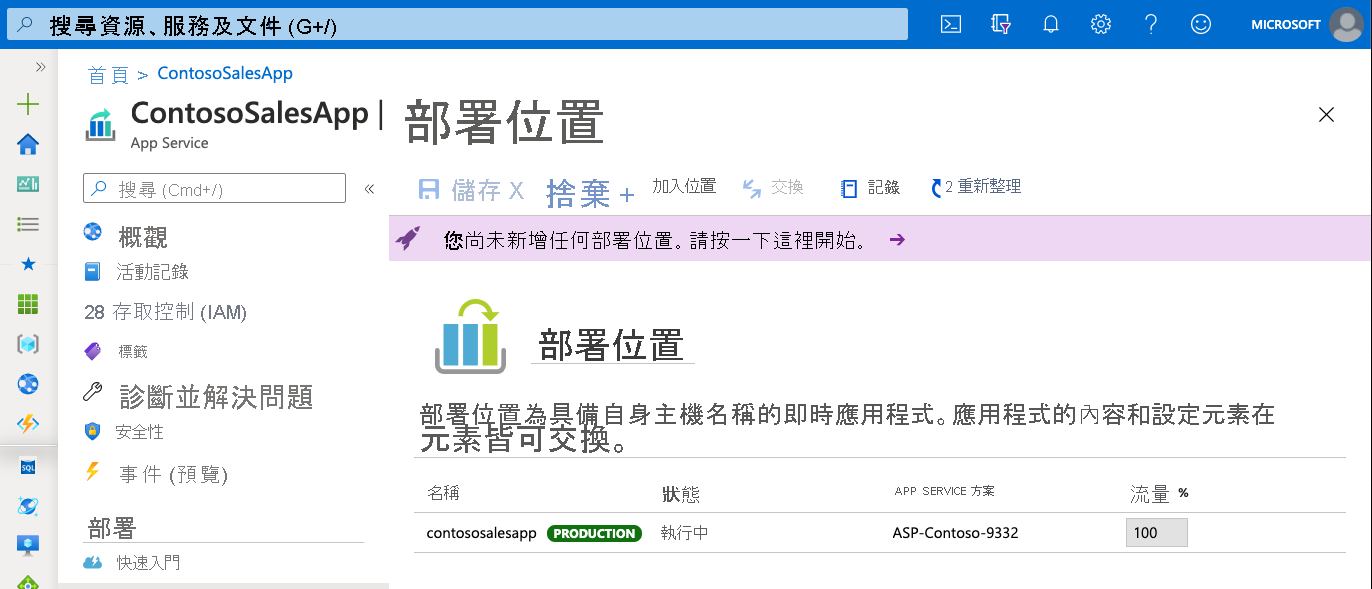
持續整合/部署支援
Azure 入口網站透過 Azure Repos、GitHub、Bitbucket、FTP 或開發機器上的本機 Git 存放庫,提供現成的持續整合與部署。 您可以將 Web 應用程式與上述任何來源連線,App Service 會為您處理其餘部分。 其會自動將您的程式碼和程式碼上的任何未來變更同步處理至 Web 應用程式。 此外,您可以使用 Azure Repos 來定義自己的組建和發行程序。 編譯原始程式碼、執行測試、建置發行,最後在每次認可程式碼時,將發行部署到 Web 應用程式的完整程序。 這一切都會隱含執行,您不需要介入。
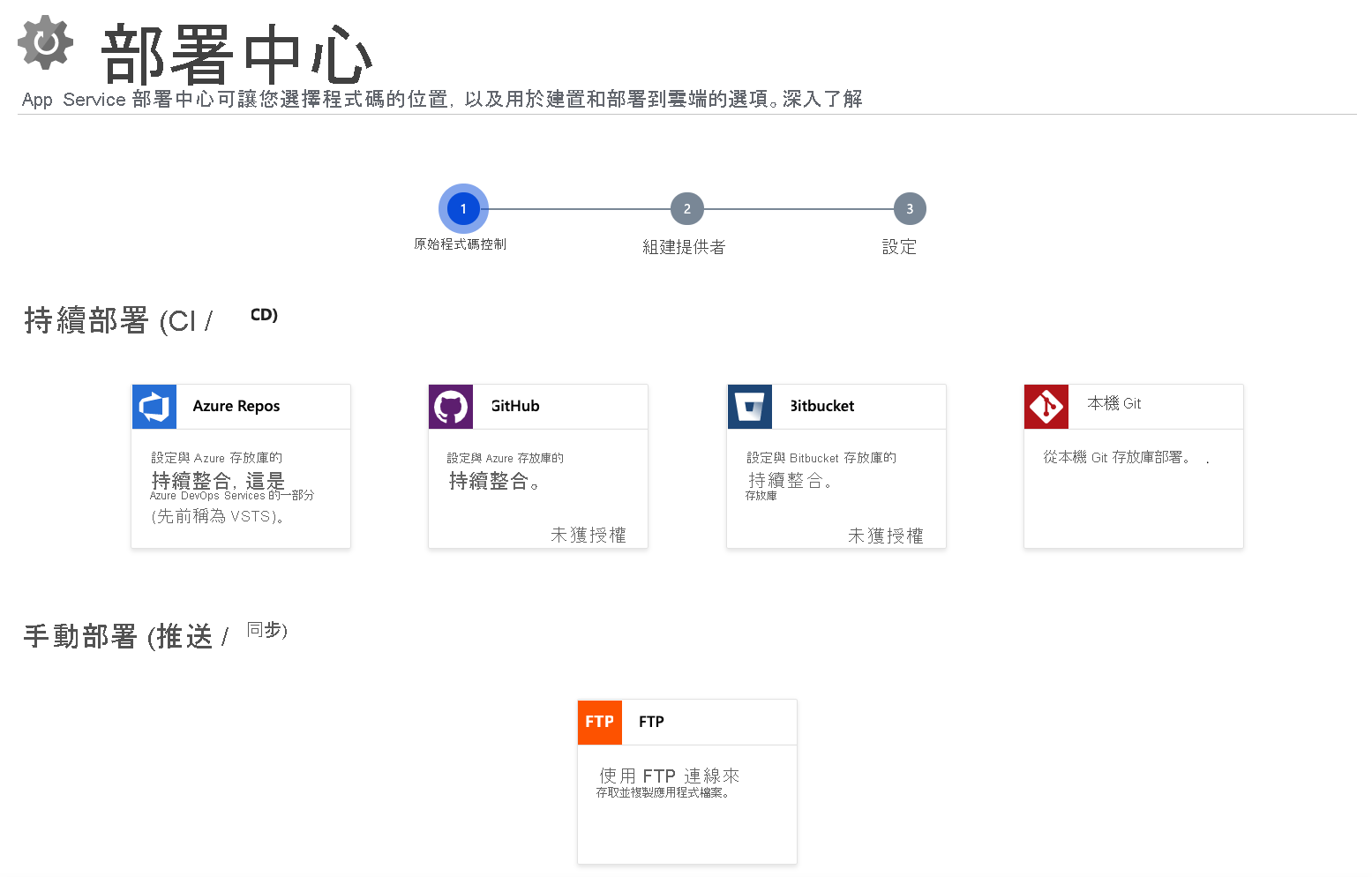
整合的 Visual Studio 發佈與 FTP 發佈
除了能夠設定 Web 應用程式的持續整合/部署之外,您也總是可以從下列功能獲益:與 Visual Studio 的緊密整合,以透過 Web Deploy 技術將 Web 應用程式發佈至 Azure。 App Service 也支援以 FTP 為基礎的發行方式,以進行更傳統的工作流程。
內建自動調整支援 (根據實際負載自動擴增)
擴大/縮小或擴增的能力已內建於 Web 應用程式。 根據 Web 應用程式的使用方式,您可以藉由增加/減少 Web 應用程式裝載所在基礎電腦的資源,擴大/縮小您的應用程式。 資源可以是核心數目或可用 RAM 的數量。 另一方面,您可以增加執行 Web 應用程式的機器執行個體數目,以相應放大您的應用程式。
建立 Web 應用程式
當您準備好要在 Azure 上執行 Web 應用程式時,請瀏覽 Azure 入口網站並建立 Web 應用程式資源。 建立 Web 應用程式會在 App Service 中配置一組裝載資源。 您可以使用這些資源來裝載 Azure 支援的任何 Web 應用程式,無論是 ASP.NET Core、Node.js、Java、Python 等等。
Azure 入口網站提供精靈來建立 Web 應用程式。 此精靈需要下列欄位:
| 欄位 | 說明 |
|---|---|
| 訂用帳戶 | 有效且使用中的 Azure 訂用帳戶。 |
| 資源群組 | 有效的資源群組。 |
| 名稱 | Web 應用程式的名稱。 此名稱會成為應用程式 URL 的一部分,因此它在所有 Azure App Service Web 應用程式中必須是唯一的。 |
| 發行 | 您可以將應用程式以程式碼的方式,或以可立即執行的 Docker 容器方式部署至 App Service。 選取 [容器] 會啟用精靈的 [容器] 索引標籤,以提供您 Docker 登錄的相關資訊,App Service 將從中擷取您的映像。 |
| 執行階段堆疊 | 如果您選擇以程式碼方式部署應用程式,App Service 需要知道應用程式所使用的執行階段 (範例包括 Node.js、Python、Java 與 .NET)。 如果您以 Docker 容器的方式部署應用程式,則不需要選擇執行階段堆疊,因為您的映像會將其包括在內。 |
| 作業系統 | App Service 可以在 Windows 或 Linux 伺服器上裝載應用程式。 如需詳細資訊,請參閱本單元中的作業系統一節。 |
| 區域 | 為您的應用程式提供服務的 Azure 區域。 |
| 定價方案 | 如需 App Service 方案的相關資訊,請參閱本單元中的價格方案一節。 |
作業系統
如果您以程式碼的方式部署應用程式,許多可用的執行階段堆疊僅限於兩個作業系統其中之一。 選擇執行階段堆疊之後,切換會指出您是否能選擇作業系統。 如果您的目標執行階段堆疊在這兩個作業系統上都可使用,請選取您用來開發及測試應用程式的系統。
如果您的應用程式封裝為容器,請在容器中指定作業系統。
App Service 方案
App Service 方案是一組執行 App Service 應用程式的虛擬伺服器資源。 方案的大小 (有時也稱為其 sku 或定價層) 會決定指派給方案的應用程式執行所在之虛擬伺服器的效能特性,以及那些應用程式可存取的 App Service 功能。 所建立的每個 App Service Web 應用程式都必須指派給執行該應用程式的單一 App Service 方案。
單一 App Service 方案可裝載多個 App Service Web 應用程式。 在大多數案例中,可在單一方案上執行的應用程式數目,將受限於應用程式效能特性,以及方案的資源限制。
App Service 方案會決定 App Service 的計費單位。 除了應用程式部署到方案用途的頻寬資源之外,您訂用帳戶中每個 App Service 方案的大小,也會決定您支付的價格。 部署到 App Service 方案的 Web 應用程式數目不會影響您的帳單費用。
您可以使用任何可用的 Azure 管理工具建立 App Service 方案。 當您透過 Azure 入口網站建立 Web 應用程式時,如果您還沒有方案,精靈會協助您建立一個新方案。